Коллеги, на последнем VMUG я пару слов говорил о таком продукте как VMware Orchestrator.
Своей задачей я ставил понять для себя (и объяснить другим) что именно он из себя представляет.
Предлагаю вашему вниманию ознакомительную презентацию, а под катом - свои заметки по ходу изучения вопроса. Суть заметок - программа минимум для начала работы с Orchestrator.
Презентация:
VMware Orchestrator
View more presentations from mikhail.mikheev.
Кат.
Данный материал не представляет из себя законченное пособие "как надо делать". Скорее "какой минимум надо сделать чтобы все заработало, пусть и не оптимальным способом" .
Администратор.
1) Установка.
Возможно, он у вас уже установлен, так как устанавливается он автоматически вместе с vCenter 4.
Однако Orchestrator можно поставить и отдельно.
Orchestrator требует LDAP. Я устанавливал его на машину в домене AD.
Orchestrator поддерживает любую серверную Windows начиная с 2003.
2) стартуем службу VMwaware vCenter Orchestrator Configuration.
3) Пуск -> Программы -> VMware -> vCenter Orchestrator Web Configuration.
или с другой машины обращаемся на эту, порт 8282. Браузеры IE и Firefox.
4) логин пароль vmware vmware
5) настраиваем по порядку, наша задача - озеленить весь список
5.1. Network -> выбираем нужный интерфейс, жмем apply changes
на закладке ssl sertificates в строке import from url указываем https://адрес vCenter и жмем import.
5.2. Database.
Для тестовых целей удобнее всего использовать postgresssql.
Cсылка на сайт прямо с данного пункта настроек. Скачиваем, устанавливаем по умолчанию.Создаем БД из админки postgres.
Затем на этой строке настроек Orchestrator из выпадающего меню выбираем postgress.
username - postgres
password - тот что вводили при установке базы
после указания настроек - apply и ссылка install database
5.3. Licenses -> ключик от vCenter.
5.4. LDAP
-) заполняем поля. У меня указаны примеры.
primary ldap host: dc.vm4.ru
root: dc=vm4,dc=ru
user name: administrator@vm4.ru
password
user lookupbase: vm4 + search
group : -//-
vCO: просто search -> domain admins (например)
5.5. Server Certificate
create ..5..
5.6. plug-ins
вводим имя юзера из группы vCO
5.7. vCenter 4
закладка new VC
указываем имя и учетку для доступа на vCenter (учетка - с админскими правами в иерархии vcenter)
два раза
5.8. startup options
ребутаем службу
(может быть еще install as service)
опционально 5.9. - на ssh указываем адреса серверов ESX, к которым по ssh будем обращаться. Обращаться мы может затем, что в состав действий из Workflow могут входить SSH скрипты.
После завершения настроек, когда список в левой части зазеленился, можем подключаться к интерфейсу разработчика и оператора.
Разработчик.
Пуск -> Программы -> VMware -> vCenter Orchestrator Client
Основное в Orchestrator - это workflow, цепочка действий.
Многие workflow уже предустановлены:
Сами по себе workflow состоят из Action, атомарных действий.
Довольно большое количество Action так же предустановленно Workflow из действий формируются весьма наглядным способом.
То, что я слепил для примера:
Как выглядит существующее по умолчанию workflow для запуска ssh скрипта.
Оператор
Чтобы воспользоваться всем этим богатством, есть веб-интерфейс для оператора.
С его помощью мы получаем доступ к тем workflow, на которые имеем права:
Запускаем нужные:
Вводим требуемые параметры (на примере workflow "запуск SSH скрипта"):
И отслеживаем статус исполнения:









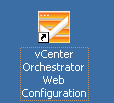
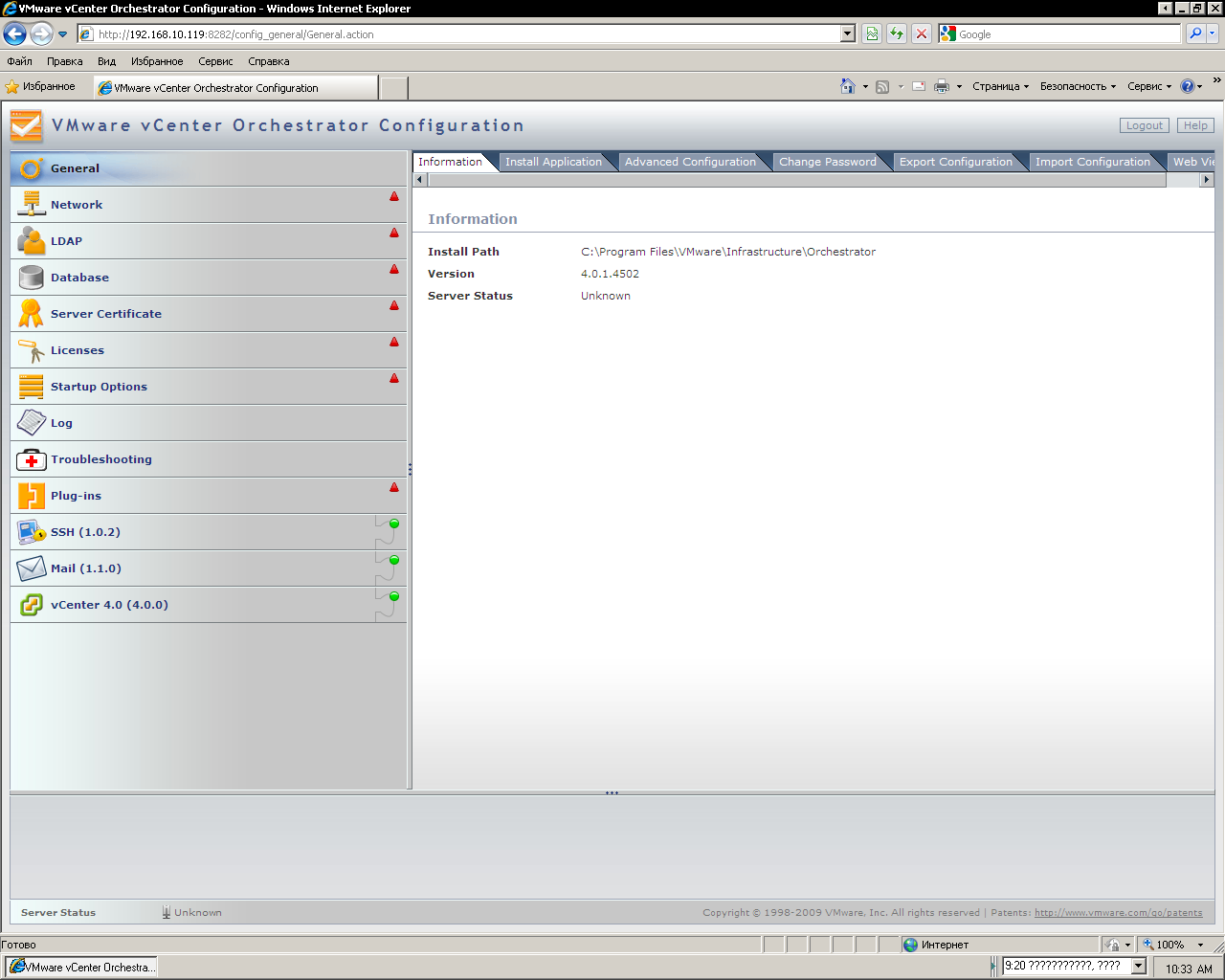
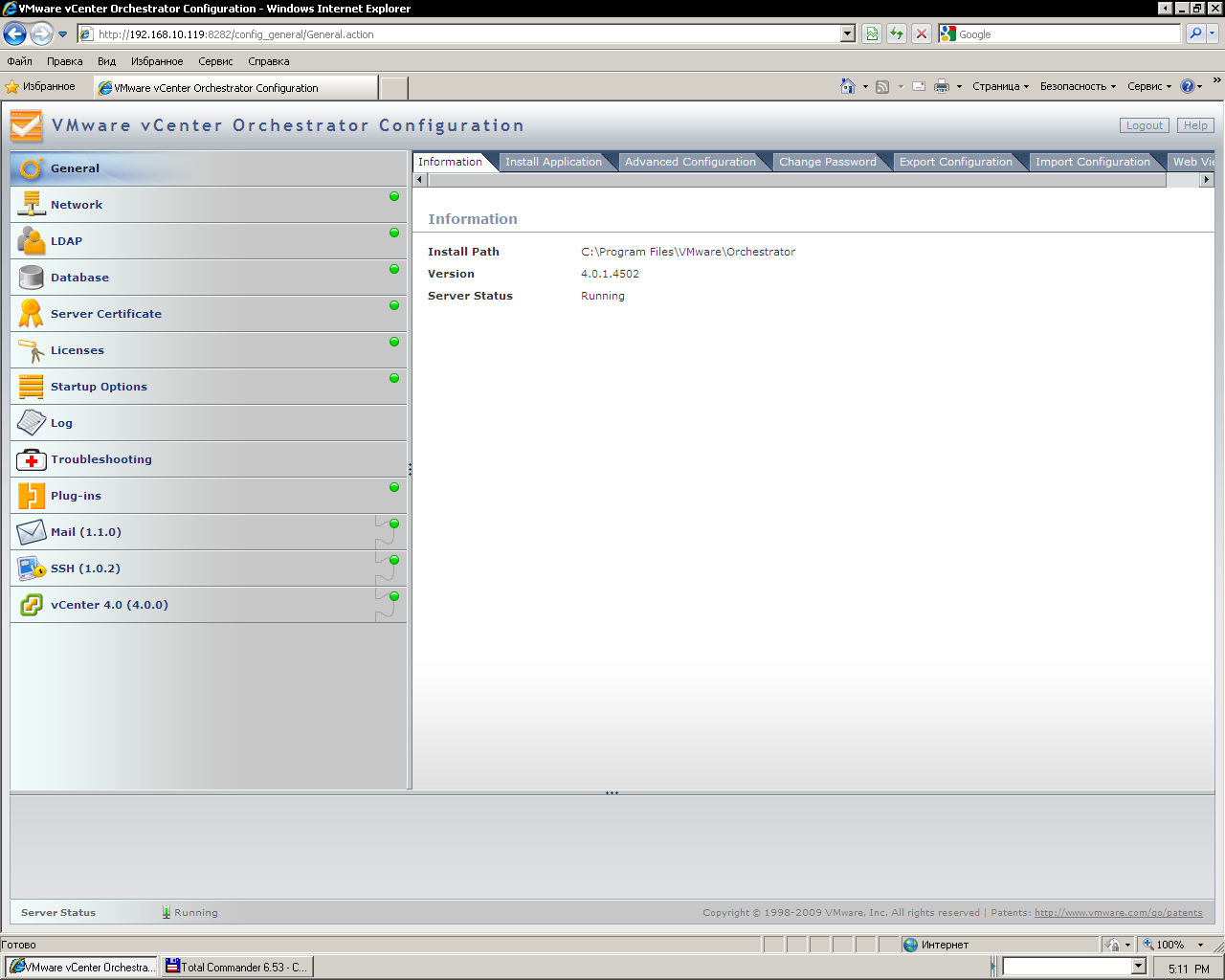
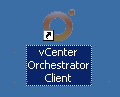
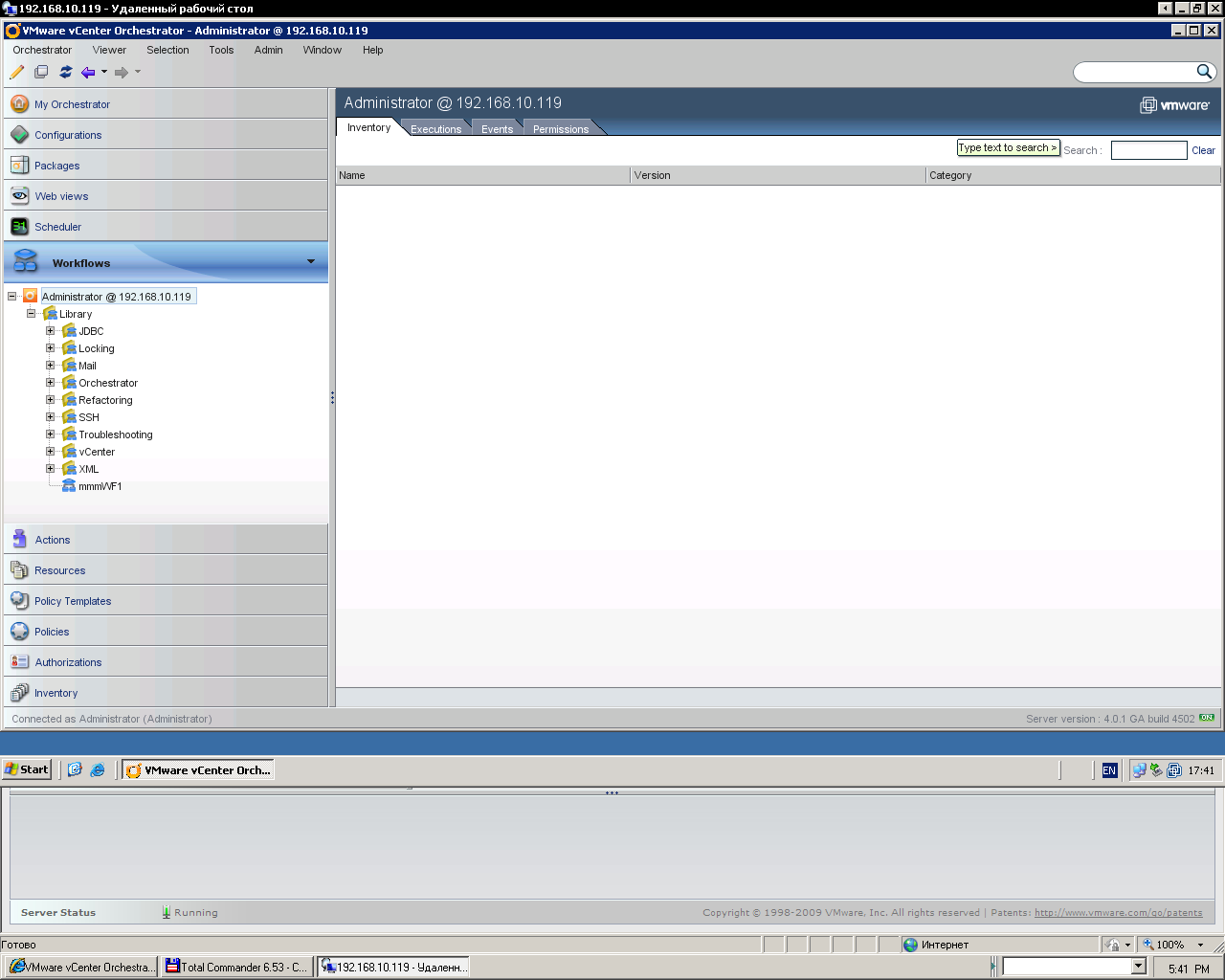

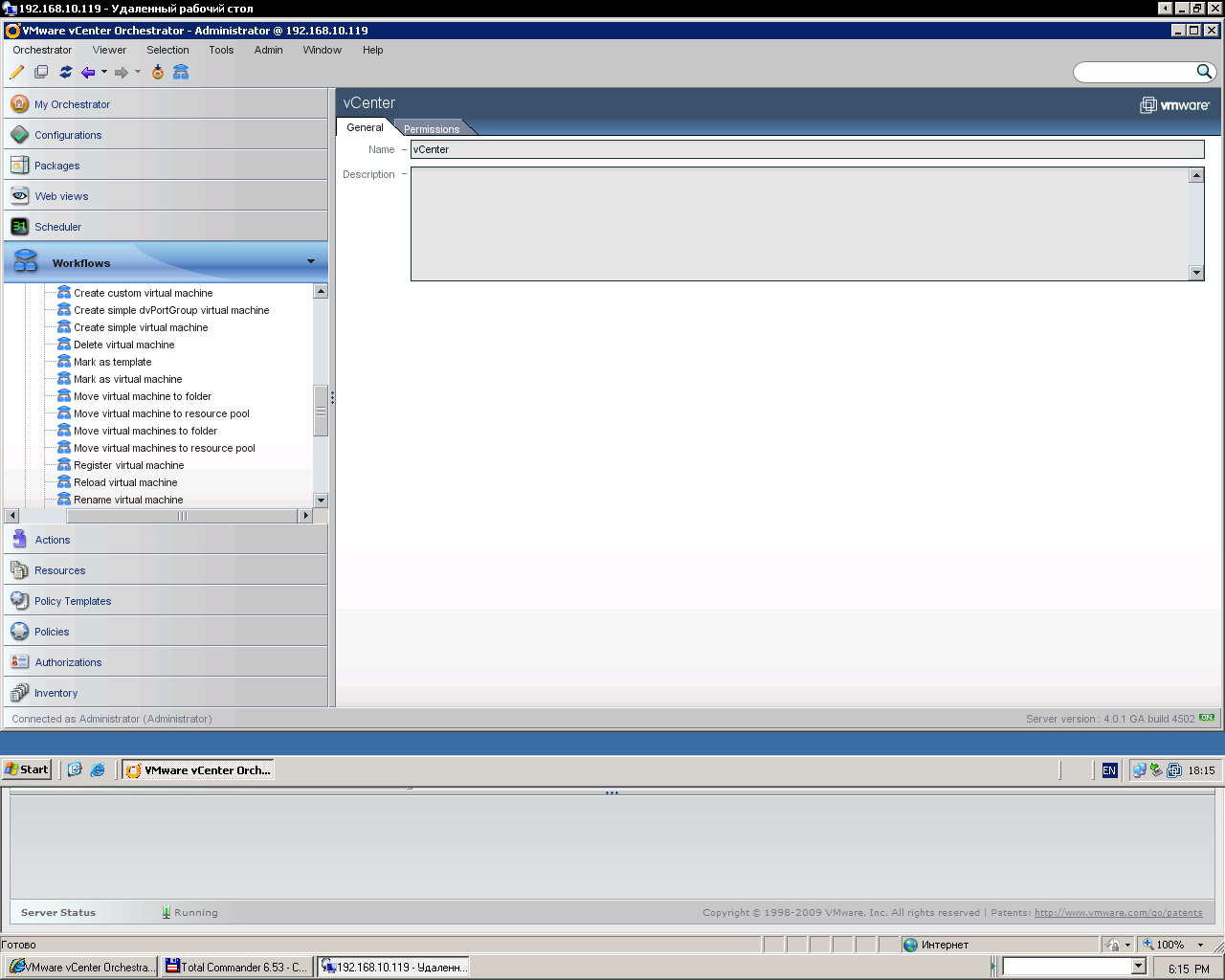
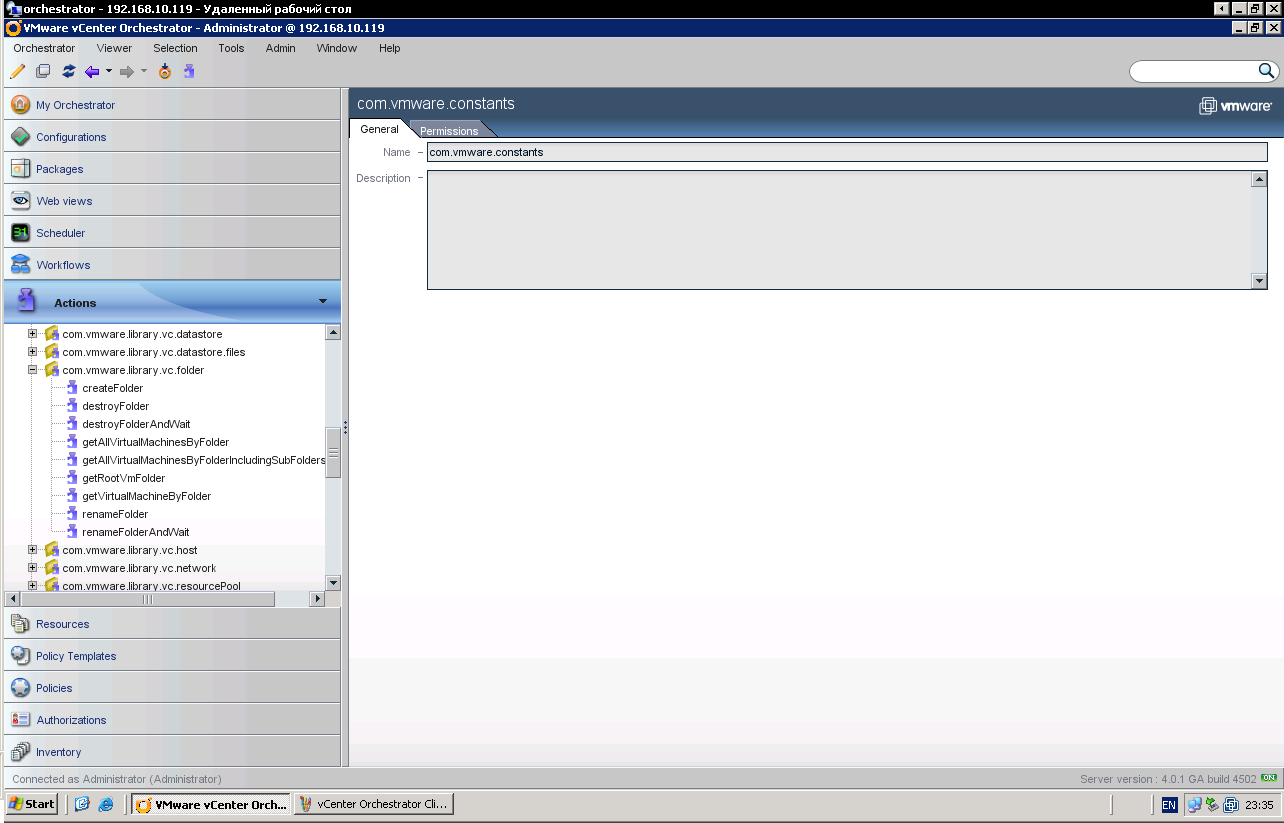
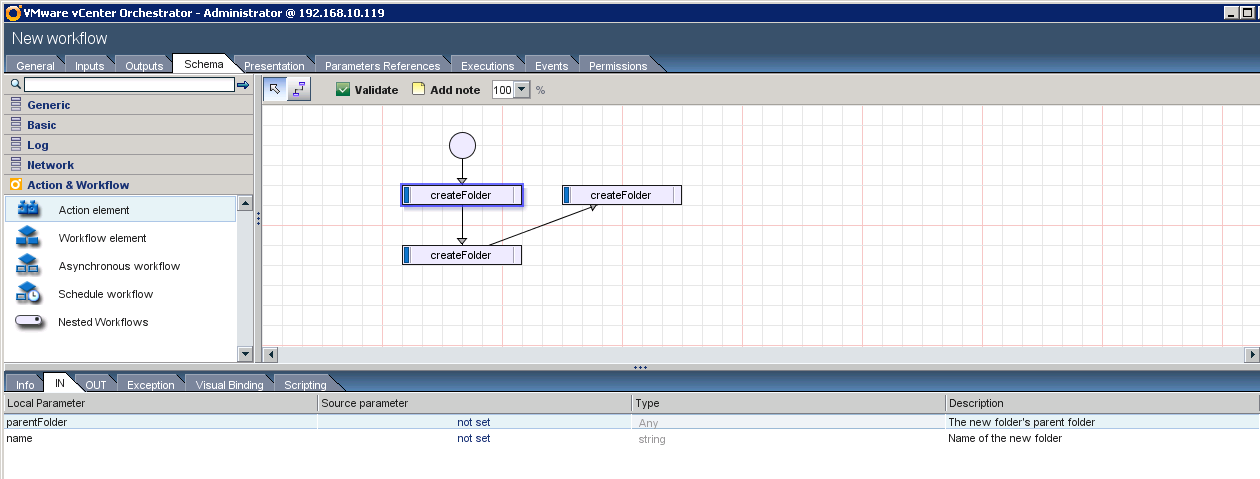
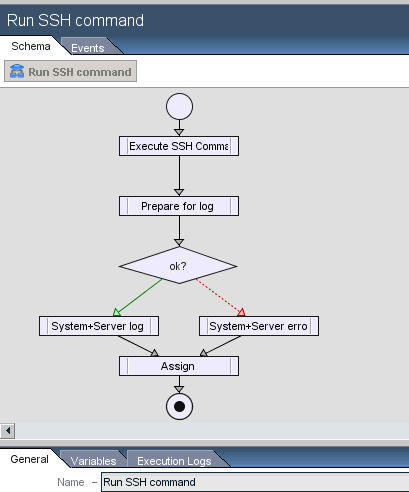


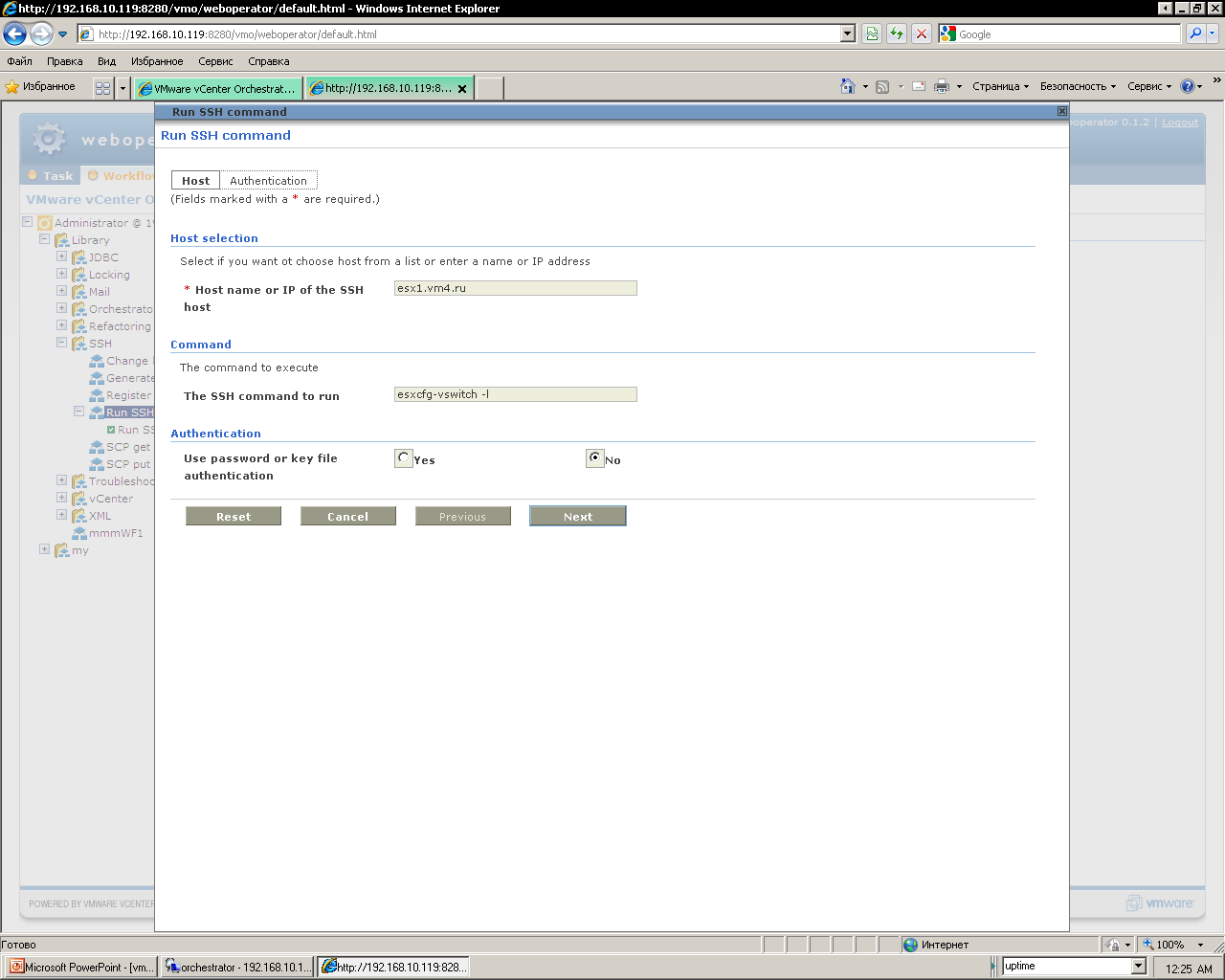
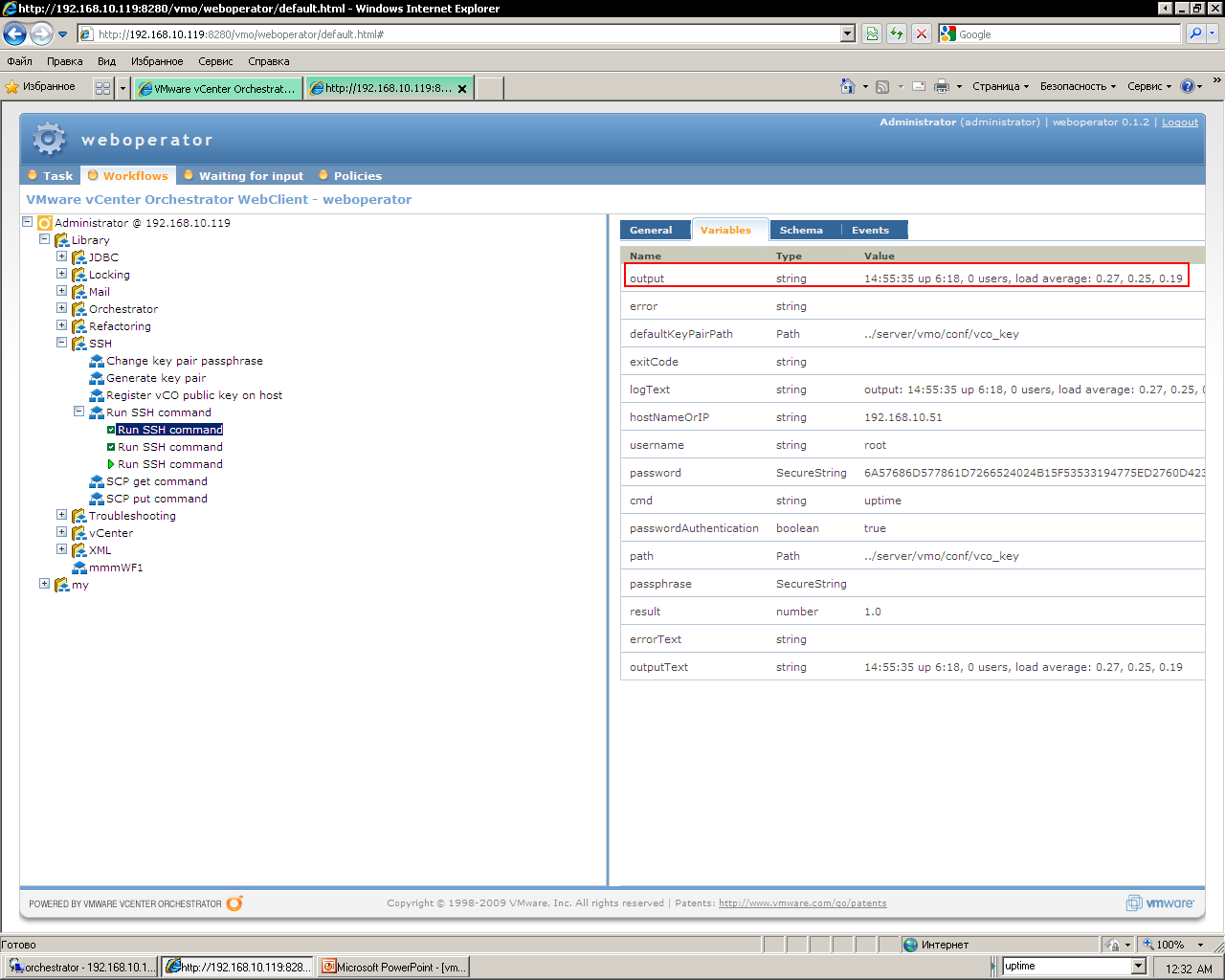
несколько не правильно говорить, что workflow состоит из action, правильнее workflow может включать в себя action. Workflow может содержать scripted task которому не будет аналогичного avtion.
ОтветитьУдалитьспасибо.
ОтветитьУдалитьВы имели опыт работы с Orchestrator?
Как его применяли?
А кто может подсказать как поставить отдельно Orchestrator Client?
ОтветитьУдалитьВсе, нашел уже :)
ОтветитьУдалить